Kā atgūt aizmirsto paroli no maršrutētāja
- Administratora administrators nav piemērots, mēģinot ievadīt maršrutētāja iestatījumus
- Standarts dažādu uzņēmumu maršrutētāju admin paneļa ievadīšanai
- Ja aizmirst drošības atslēgu no savienojuma
- Ja tīmekļa saskarnes atslēga ir aizmirsta
Pat piesakoties maršrutētāja administratora panelī, jūs varat saskarties ar vairākām problēmām, piemēram, viena no tām ir nepareiza maršrutētāja parole. Redzēsim, kāpēc šī situācija var notikt un kā to var pats labot. Būs noderīgi arī izlasīt šo rakstu: 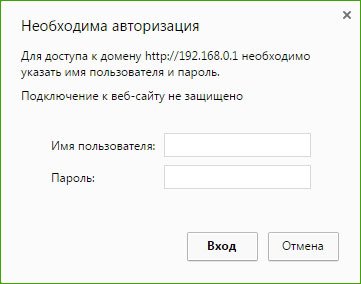
Lai piekļūtu maršrutētāja administratora panelim, jums parasti jāievada standarta lietotājvārds un parole ( admin admin ), kas ir norādīts visos maršrutētājiem. Bet tas notiek, kad atverot pārlūkprogrammas logu un mēģināt pieteikties maršrutētāja administratora panelī, uzrakstāt nepareizu paroli. Tas var notikt vairāku iemeslu dēļ.
Administratora administrators nav piemērots, mēģinot ievadīt maršrutētāja iestatījumus
Norādiet admin admin logu un raksta " nederīgs lietotājvārds vai parole ". Tagad mēs sapratīsim, kas varētu būt iemesls:
- Jūsu maršrutētāju ir izveidojis jūs vai datora speciālists, kas nomainīja paroli, tāpēc tas nav piemērots.
- Tas var būt maršrutētāja bojājums.
- Norādiet nepareizus standarta datus, kas ir reģistrēti maršrutētājam.
Problēmas risināšana:
- Mēs precizējam, kāda konkrētā informācija ir nepieciešama, lai norādītu maršrutētāju. Lai to izdarītu, meklējiet visu nepieciešamo informāciju par pašu maršrutētāju.
- Mēģiniet atcerēties, vai kaut kur esat pierakstījis paroli vai mēģinājis to atcerēties.
- Nu, visticamākais veids ir nospiest pogu Reset - un atiestatīt visus iestatījumus uz rūpnīcas iestatījumiem.

Atrast maršrutētāja atiestatīšanas pogu - šī poga ir iegremdēta maršrutētāja korpusā, noklikšķiniet uz tās ar kādu asu un pagaidiet 10 sekundes. Maršrutētājs atsāksies, tad mēģiniet ievadīt administratora paneli, ierakstot standarta administratora akreditācijas datus.
Standarts dažādu uzņēmumu maršrutētāju admin paneļa ievadīšanai
 TP-LINK
TP-LINK ierīcēs mēs ievadām admin. 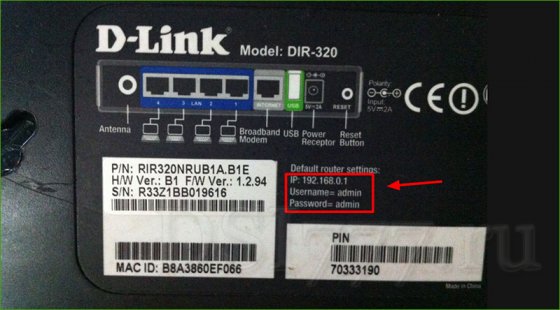 - Šeit arī aizpildiet visus laukus kā TP-LINK .
- Šeit arī aizpildiet visus laukus kā TP-LINK .
Zyxel ierīcēs adrese ir 192.168.1.1 ( my.keenetic.net ). Pieteikšanās - admin. Un parole ir 1234. Ieslēgta ZyXEL Keenetic Sākuma informācija nav norādīta. Un pēc noklusējuma maršrutētāja iestatījumi nav aizsargāti. Maršrutētājs liks jums iestatīt paroli.
Linksys maršrutētāji: adrese - 192.168.1.1. Lietotāja vārds un parole - admin. Viņi šo informāciju ierīcē nenorāda, visticamāk, viņi vēlas, lai lietotāji pielāgotu, izmantojot disku.
 Asus
Asus
: adrese ir 192.168.1.1.Nav arī nekas jauns, aizpildiet standarta datus.
Instrukcija
Dažreiz datora lietošanas procesā rodas situācija, kad tas ir nepieciešams tīkla savienojumam.
Ja esat aizmirsis vai nezināt tīkla parole , varat to mainīt jauna parole atiestatot iestatījumus.
Izmantojot Ethernet maršrutētājus, atveriet iestatījumus un atiestatiet tur esošās vērtības, atgriežoties pie iepriekšējiem noklusējuma iestatījumiem. Pēc tam atveriet jebkuru interneta pārlūku, adreses joslā ievadiet maršrutētāja adresi un ievadiet lietotājvārdu "admin", nenorādot paroli.
Iestatiet nepieciešamos drošības iestatījumus, ievadiet jauno lietotājvārdu un norādiet paroli, ko vēlāk izmantosiet savienojuma laikā. Noklikšķiniet uz “Saglabāt izmaiņas”.
Ja izmantojat citu veidu vietējo tīklu lejupielādēt īpašu programmatūra lauzt paroli, instalējiet to datorā un piesakieties kādā no atrastajiem tīkliem. Pēc tam mainiet iestatījumus saskaņā ar iepriekšējiem punktiem. Tomēr esiet uzmanīgi, izvēloties vietni programmas lejupielādei - dažām no tām programmā var ievadīt Trojas zirgu.
Ja jums ir jāzina parole, lai piekļūtu kādam citam WiFi punkts , jums ir jāizmanto šī datora Windows operētājsistēma.
Atveriet "Control Panel" savā datorā un izvēlieties " Tīkla savienojumi ". Pēc tam atveriet elementu “Bezvadu tīkla savienojumu "Un noklikšķiniet uz" Instalēt " bezvadu tīklu ".
Atveramajā sadaļā “Bezvadu tīkla vednis” noklikšķiniet uz pogas “Tālāk” un rīkojieties tāpat nākamajā logā ar nosaukumu “Pievienot jaunus datorus”. Pēc tam atlasiet sadaļu “Tīkla manuāla iestatīšana” un pēc “Tālāk” izvēlieties sadaļu “Tīkla iestatījumu drukāšana”.
Kad ekrānā parādās logs ar Notepad, skatiet tā saturu. Bezvadu tīkla parametru vidū atradīsiet līniju “Tīkla atslēga”, kurā tiks izdrukāta vajadzīgā parole.
Mēs visi, strādājot tīklā , izmantojam ļoti lielu skaitu dažādu paroļu. Un, protams, mēs tos bieži aizmirstam. Dažreiz ir grūti atcerēties paroli , jo biežāk tā tiek šifrēta ar zvaigznītēm *******. Bet, par laimi, joprojām varat uzzināt slēpto paroli . Lūk, kā to izdarīt.
Jums būs nepieciešams
- Lai uzzinātu aizmirsta parole Jums būs nepieciešama bezmaksas programma Asterisk Key. Utility Asterisk Key - vienkāršs un ērts lietojums, kas īpaši izstrādāts, lai atgūtu ar zvaigznītēm slēptas paroles.
Instrukcija
Pēc apstrādes pabeigšanas logā “Asterisk Key” tiks atvērta dekodētā parole .
Saistītie videoklipi
Pievērsiet uzmanību
Asterisk Key atšifrē slēptās paroles dažādās valodās.
Labi padomi
Asterisk Key programma atšifrē paroles, kas slēptas ar zvaigznītēm, no jebkuras programmas vai tīmekļa lapas.
Avoti:
Mēs visi zaudējam vai aizmirstam nepieciešamās paroles. Dažreiz tas ir ļoti nepiemērots. Tas attiecas arī uz parolēm, saskaņā ar kurām mēs reģistrējamies vietnēs . Tomēr ir programmas, kuru uzdevums ir atgūt paroles. Piemēram, ar zvaigznīti noslēptas paroles var atgūt, izmantojot zvaigznīti.
Jums būs nepieciešams
- Jums būs nepieciešamā programma Asterisk Key. Utility Asterisk Key ir speciāli izstrādāts, lai atšifrētu aizmirstās paroles, kas slēptas aiz zvaigznītēm.
Instrukcija
Saistītie videoklipi
Pievērsiet uzmanību
Password Recovery Software Asterisk Key atrod un atšifrē aizmirstās paroles no jebkuras darbības programmas vai tīmekļa lapas.
Labi padomi
Avoti:
- Zone.net, datoru informācijas portāls
Lai piekļūtu dažādām personālo datoru funkcijām, bieži ir nepieciešamas administratīvās tiesības. Ja jums ir nepieciešams doties uz operētājsistēmu kā administrators, jums ir jāzina šī konta parole, ja tā ir iestatīta. Aizmirstot to, jūs joprojām varat ieiet operētājsistēmā, bet to būs daudz grūtāk izdarīt. Mums būs jāatceras parole vai kaut kā apiet šo procedūru.
Instrukcija
Diemžēl paroli nevarēs atgūt “Administratora” kontā. Ja jūs viņu nevarat atcerēties, jūs viņu nekad neatpazīsiet. Bet jūs varat to atiestatīt, ievadīt OS un instalēt to vēlreiz.
Restartējot datoru, noklikšķiniet uz taustiņa F8 (vai citu, atkarībā no mātesplates modeļa), lai piekļūtu OS izvēlnes opciju izvēlei attiecīgajā izvēlnē.
Nepieciešams izvēlēties " Drošs režīms ". Lietotāju sarakstā atlasiet kontu, kura paroli jūs zināt, vai to, kuru tā neaizsargā.
Pēc darbvirsmas ielādes jūs redzēsiet dialoglodziņu, informējot, ka Windows joprojām strādā drošajā režīmā. Jums ir jānoklikšķina uz pogas "OK", noklikšķiniet uz "Start" izvēlnes, izvēlieties "Control Panel" un dodieties uz sadaļu "User Accounts".
Parādītajā izvēlnē noklikšķiniet uz "Mainīt" kontu ". Kontu sarakstā atrodiet vajadzīgo iespēju. Atlasiet "Mainīt paroli", ievadiet parādās jaunajā logā jaunu paroli un pēc tam vēlreiz ievadiet to. Lauks ar nosaukumu “Vecā parole” vienkārši atstāj tukšu. Joprojām ir jānoklikšķina uz "Mainīt paroli".
Restartējiet datoru, lai sāktu sistēmu standarta režīmā. Kad tiek prasīts, ievadiet jauno paroli.
Jūs varat mainīt paroli, izmantojot Net User. Izvēlieties šo "Safe Mode with Command Prompt". Atlasiet kontu ar zināmu paroli vai bez tās.
Ekrānā parādīsies OS komandu tulkošanas logs. Norādiet konta nosaukumu nākamajā rindiņā - jauno paroli. Pēc tam ievadiet vārdu Iziet, pēc tam nospiediet taustiņu Enter.
Restartējiet datoru parastajā režīmā, pēc tam varēsiet pieteikties operētājsistēmā sava lietotāja konta vārdā ar jaunu paroli.
Labi padomi
Mēģiniet izmantot tādas paroles, ko jūs personīgi varētu viegli atcerēties. Izmantojiet ieteikumu.
Attīstoties internetam, ir nepieciešams izmantot ierīces, kas nodrošina pastāvīgu piekļuvi pasaules tīmeklim. Nesen Wi-Fi ir ieguvis popularitāti.
Tad, dodoties uz cilni “Drošība”, ieteicams ievadīt “tīkla drošības atslēgu”, kur tiks parādīti slēptie simboli, kas nozīmē aizmirsto paroli. Lai to uzzinātu, ir nepieciešams tikai atzīmēt atzīmi blakus vienumam “Rādīt slēptās ikonas”. Jāatzīmē, ka atgūtā drošuma parole jāieraksta uz papīra lapas un jāievieto noteiktā vietā.
Ja vadības panelī datorā nav vienuma “Wireless Network Management”, tad paziņošanas funkcijās ir jānoklikšķina uz savienojuma ikonas, tad atvērsies tīklu saraksts. Pēc tam noklikšķiniet uz labo klikšķi noklikšķiniet uz tīkla, kurā ir pievienots klēpjdators vai planšetdators, un pēc tam atlasiet "Rekvizīti". Pēc tam ir ieteicams atzīmēt atzīmi blakus vienumam “Rādīt ievadītās rakstzīmes”, pēc kura tiks parādīta vēlamā Wi-Fi parole.
Maršrutētāja iestatījumos ir iespējams atrast arī zaudēto paroli no Wi-Fi. Lai to izdarītu, vienkārši pievienojiet maršrutētāju datoram, izmantojot komplektācijā iekļauto tīkla kabeli . Pēc tam tas ir jāpievieno bezvadu ierīci un pārlūkprogrammas adreses joslā ievadiet šādu adresi: 192.168.1.1, pēc tam ievadiet lietotājvārdu un paroli, lai piekļūtu iestatījumiem. Pēc tam jums jāiet uz cilnes "Bezvadu režīms" - "Aizsardzība" bezvadu režīmā ". Paralēli līnijai “PSK Password” ir piekļuves kods Wi-Fi tīkls . Jāņem vērā tas, ka tie ir maršrutētāji Asus parole var rakstīt tieši galvenajā lapā.
Avoti:
- kā uzzināt savu interneta paroli
Lietošanā gandrīz katrai mūsdienu ģimenei ir vismaz 3 ierīces, kas ļauj piekļūt internetam, un ērtāk to izdarīt, izmantojot wifi maršrutētāju. Šī ir ierīce, kas ļauj izplatīt signālu vairākiem sīkrīkiem, neizmantojot papildu vadus vai apmaksājot satiksmi par augstākām izmaksām. Visbiežāk sastopamā problēma ar maršrutētājiem (maršrutētājiem) ir situācija, kad lietotājs aizmirsa paroli no maršrutētāja un nevar savienot ar to patstāvīgi vai dot piekļuvi draugiem vai ģimenes locekļiem.
Ja aizmirst drošības atslēgu no savienojuma
Gadījumā, ja esat aizmirsis paroli wifi maršrutētājs , proti, no bezvadu tīkla, bet galvenajā datorā internets savienojas un darbojas, piekļuves kodu ir viegli atgūt. Tajā pašā laikā ir vairākas vienādas metodes, lai jūs varētu izvēlēties alternatīvu, ja viens no viņiem nedarbojas.
Pirmkārt, jūs varat uzzināt savu bezvadu piekļuves kodu, izmantojot vadības paneli. Piesakieties Start (Sākt), pēc tam dodieties uz cilni Control Panel (Vadības panelis), no turienes uz Network and Internet (Tīkls un internets), un beidzot ar Network Control Center un kopīgots ". Pēc tam kreisajā sarakstā ir jāizvēlas punkts “Pārvaldīt bezvadu tīklus”, atrodiet savienojuma nosaukumu, atveriet konteksta izvēlni ar peles labo pogu un dodieties uz objektu “Rekvizīti”. Sistēma pārvietos jūs uz bezvadu savienojuma informācijas logu, kur jums ir nepieciešams doties uz cilni Drošība un ievietot atzīmi rindas priekšā “Display Input Characters”. Pēc tam atslēga, lai ievadītu bezvadu tīklu, parādīsies rindā "Tīkla drošības atslēga".
Otrkārt, parole, kas paredzēta maršrutētājam savienošanai ar wifi, ir atrodama, izmantojot Web interfeisu. Lai atgūtu paroli, varat doties uz maršrutētāja iestatījumu lapu, izmantojot tīmekļa pārlūkprogrammu, adreses joslā ir jāievada kombinācija "192.168.1.1" vai "192.168.0.1", pēc kuras parādās lapa, kurā tiek pieprasīts pieteikšanās vārds un parole. Ja neesat tos mainījis, tie paliek standarta, vairumā gadījumu abos laukos jāievada vārds "admin". Ja šāda kombinācija nav piemērota, jums ir jāmeklē maršrutētāja apakšā, parasti tai ir uzlīme ar precīzu konfiguratora IP adresi, kā arī noklusējuma lietotājvārdu un paroli. Atveramajā iestatījumu logā ir jāatrod vienums, kas saistīts ar Wifi, to var saukt par to pašu nosaukumu, "Network" vai " Bezvadu savienojums . Tad jums jāiet uz sadaļu “Drošība” (“Bezvadu drošība”) un atzīmējiet izvēles rūtiņu “Rādīt tīkla atslēgu "(" Atmest ").
Treškārt, lai sasniegtu šo mērķi, varat izmantot īpašu programmu, piemēram, WirelessKeyView. Tas ir jāielādē no bezmaksas vietnes un jāievada administratora vārdā bez instalēšanas. Atvērtajā logā jūs varat redzēt visas paroles, kas kādreiz ir izmantotas sistēmā, un atrast tām pareizo. Šī metode ir visilgākā, tāpēc tās izmanto reti.
Ja tīmekļa saskarnes atslēga ir aizmirsta
Izveidojot interneta pieslēgumu, izmantojot maršrutētājus, daudzi pieredzējuši lietotāji izmanto vietnes interfeisu, nevis ražotāja piegādāto ātrās instalācijas programmu. Tomēr, mēģinot vēl vairāk nodrošināt piekļuvi internetam, dažas maina tīmekļa saskarnes piekļuves standarta kombināciju. Viņi reti ir jāizmanto, tāpēc daži aizmirst drošības kodu, lai ievadītu konfiguratoru, un tāpēc visi iestatījumi kļūst neiespējami.
Vispirms jums ir jāpārbauda, vai patiešām esat nomainījis paroli no standarta, ja ne, tad piekļuves koda atjaunošanas process maršrutētājam būs vienkāršs un tam nav daudz laika. Vienkāršākais risinājums šajā gadījumā ir pārvērst maršrutētāju un atrast ražotāja uzlīmi. Tā parasti norāda maršrutētāja IP adresi, lai piekļūtu tīmekļa interfeisam, kā arī lietotājvārdu un paroli, lai piekļūtu.
Ja nav uzlīmes, un jautājums par to, kā noskaidrot paroli no konfiguratora joprojām ir derīgs, jūs varat izvēlēties kombināciju starp standarta konfigurācijām, kurās pieteikšanās vienmēr ir “admin”, un parole var būt šāda:
- admin;
- (tukša līnija);
- 1234;
- 12345;
- 12345678;
- 12345678q;
- parole.
Jūs varat uzzināt arī internetā standarta paroles iestatīts dažādu maršrutētāju konfiguratoru ražotājos. Parasti iepriekš instalētās kombinācijas neatšķiras visiem viena un tā paša uzņēmuma modeļiem, tāpēc pareizo atrast, atsaucoties uz forumu vai tiešsaistes lietošanas instrukciju, nebūs grūti.
Ja standarta dati ir mainīti, bet ir nepieciešams veikt kādas darbības tīmekļa saskarnē, nav nekas pa kreisi, bet, lai atgrieztu ierīci rūpnīcas iestatījumos. Lai to izdarītu, ir jānospiež un turiet pogu “Reset” uz maršrutētāja. Pēc tam tiks atgriezta standarta kombinācija, lai piekļūtu konfiguratoram turpmāku rīcību algoritms nemainās.
Lai neaizmirstu parasto vai pašregulēto lietotājvārdu un paroli, labāk tos uzrakstīt uz papīra vai piezīmjdatora.
Atjaunojot rūpnīcas iestatījumus, ir jāņem vērā, ka tam būs jākonfigurē interneta savienojums. Tas attiecas ne tikai uz pakalpojumu sniedzēja sniegto lietotājvārdu un piekļuves atslēgu, bet bieži ir nepieciešams mainīt sarežģītākus savienojuma parametrus.
